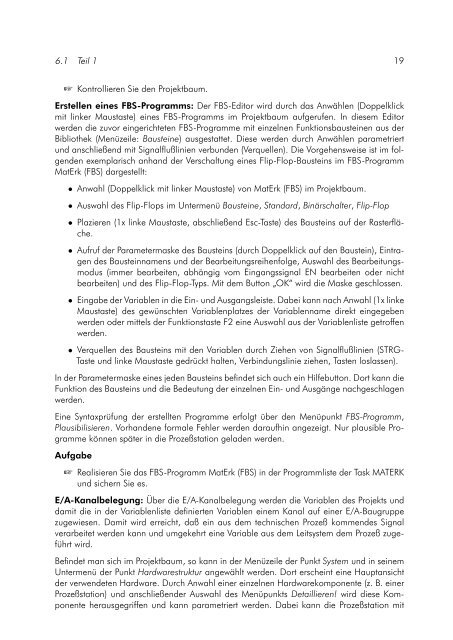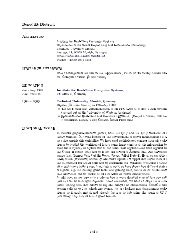Praktikum Realzeitprogrammierung Teil 2 - SPS - Technische ...
Praktikum Realzeitprogrammierung Teil 2 - SPS - Technische ...
Praktikum Realzeitprogrammierung Teil 2 - SPS - Technische ...
Erfolgreiche ePaper selbst erstellen
Machen Sie aus Ihren PDF Publikationen ein blätterbares Flipbook mit unserer einzigartigen Google optimierten e-Paper Software.
6.1 <strong>Teil</strong> 1 19<br />
☞ Kontrollieren Sie den Projektbaum.<br />
Erstellen eines FBS-Programms: Der FBS-Editor wird durch das Anwählen (Doppelklick<br />
mit linker Maustaste) eines FBS-Programms im Projektbaum aufgerufen. In diesem Editor<br />
werden die zuvor eingerichteten FBS-Programme mit einzelnen Funktionsbausteinen aus der<br />
Bibliothek (Menüzeile: Bausteine) ausgestattet. Diese werden durch Anwählen parametriert<br />
und anschließend mit Signalflußlinien verbunden (Verquellen). Die Vorgehensweise ist im folgenden<br />
exemplarisch anhand der Verschaltung eines Flip-Flop-Bausteins im FBS-Programm<br />
MatErk (FBS) dargestellt:<br />
• Anwahl (Doppelklick mit linker Maustaste) von MatErk (FBS) im Projektbaum.<br />
• Auswahl des Flip-Flops im Untermenü Bausteine, Standard, Binärschalter, Flip-Flop<br />
• Plazieren (1x linke Maustaste, abschließend Esc-Taste) des Bausteins auf der Rasterfläche.<br />
• Aufruf der Parametermaske des Bausteins (durch Doppelklick auf den Baustein), Eintragen<br />
des Bausteinnamens und der Bearbeitungsreihenfolge, Auswahl des Bearbeitungsmodus<br />
(immer bearbeiten, abhängig vom Eingangssignal EN bearbeiten oder nicht<br />
bearbeiten) und des Flip-Flop-Typs. Mit dem Button „OK“ wird die Maske geschlossen.<br />
• Eingabe der Variablen in die Ein- und Ausgangsleiste. Dabei kann nach Anwahl (1x linke<br />
Maustaste) des gewünschten Variablenplatzes der Variablenname direkt eingegeben<br />
werden oder mittels der Funktionstaste F2 eine Auswahl aus der Variablenliste getroffen<br />
werden.<br />
• Verquellen des Bausteins mit den Variablen durch Ziehen von Signalflußlinien (STRG-<br />
Taste und linke Maustaste gedrückt halten, Verbindungslinie ziehen, Tasten loslassen).<br />
In der Parametermaske eines jeden Bausteins befindet sich auch ein Hilfebutton. Dort kann die<br />
Funktion des Bausteins und die Bedeutung der einzelnen Ein- und Ausgänge nachgeschlagen<br />
werden.<br />
Eine Syntaxprüfung der erstellten Programme erfolgt über den Menüpunkt FBS-Programm,<br />
Plausibilisieren. Vorhandene formale Fehler werden daraufhin angezeigt. Nur plausible Programme<br />
können später in die Prozeßstation geladen werden.<br />
Aufgabe<br />
☞ Realisieren Sie das FBS-Programm MatErk (FBS) in der Programmliste der Task MATERK<br />
und sichern Sie es.<br />
E/A-Kanalbelegung: Über die E/A-Kanalbelegung werden die Variablen des Projekts und<br />
damit die in der Variablenliste definierten Variablen einem Kanal auf einer E/A-Baugruppe<br />
zugewiesen. Damit wird erreicht, daß ein aus dem technischen Prozeß kommendes Signal<br />
verarbeitet werden kann und umgekehrt eine Variable aus dem Leitsystem dem Prozeß zugeführt<br />
wird.<br />
Befindet man sich im Projektbaum, so kann in der Menüzeile der Punkt System und in seinem<br />
Untermenü der Punkt Hardwarestruktur angewählt werden. Dort erscheint eine Hauptansicht<br />
der verwendeten Hardware. Durch Anwahl einer einzelnen Hardwarekomponente (z. B. einer<br />
Prozeßstation) und anschließender Auswahl des Menüpunkts Detaillieren! wird diese Komponente<br />
herausgegriffen und kann parametriert werden. Dabei kann die Prozeßstation mit